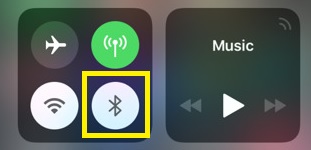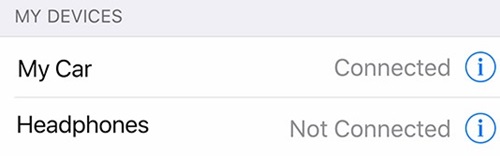Tänapäeva autod on täis funktsioone, mis võimaldavad neid erinevate nutiseadmetega ühendada. Enamik uusimaid mudeleid toetavad lihtsat sidumist, eriti tahvelarvutite ja nutitelefonidega.

iPhone’e on eriti lihtne siduda uuemate autodega. Kui ühendate need kaks, saate seadistada oma virtuaalse assistendi, mis aitab teil linnas navigeerida, registreerida häälkäsklusi, mängida muusikat või teha käed-vabad kõnesid.
Kui teil on iPhone, saate selle mõne erineva meetodi abil hõlpsasti oma autoga siduda. See artikkel juhendab teid nende kaudu.
iPhone'i ja auto sidumine Bluetoothi kaudu
Kõige mugavam viis iPhone'i ja auto sidumiseks on Bluetoothi kaudu. Peate mõlemas süsteemis lubama ainult Bluetoothi sätted. See võimaldab auto teabe- ja meelelahutussüsteemil või helisüsteemil teie telefoni leida.
1. samm: muutke oma iPhone leitavaks
Esiteks peate oma iPhone'is aktiveerima Bluetoothi. See võimaldab teie autol selle üles leida, kui olete sidumisrežiimi sisse lülitanud. Järgige lihtsalt neid samme.
- Juhtkeskuse avamiseks libistage avakuval alt üles.
- Vaadake, kas Bluetoothi ikoon on hall või mitte.
- Kui see on hall, puudutage selle aktiveerimiseks.
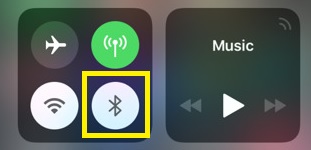
See valmistab teie iPhone'i ette järgmiseks sammuks.
2. samm: käivitage oma auto Bluetoothi sidumisrežiim
Kui olete oma iPhone'i sidumiseks ette valmistanud, peaksite lubama ka oma auto Bluetoothi. Kuna erinevatel sõidukitel on selle valiku sisselülitamiseks erinevad võimalused, on parim viis kontrollida oma auto kasutusjuhendit.
Mõnel autol on nupp, mis lülitab valiku automaatselt sisse ja välja, samas kui mõnel autol tuleb navigeerida süsteemiseadetesse. Kui teil on auto, mis toetab häälkäsklusi, võib lihtne käsk "aktiveeri Bluetooth" selle valiku sisse lülitada.
3. samm: iPhone'i ja auto sidumine
Nüüd, kui teie telefon ja auto on sidumiseks valmis, peate naasma oma iPhone'i saadaolevate seadmete loendisse.
- Minge rakendusse "Seaded".
- Valige "Bluetooth".
- Minge menüüsse "Muud seadmed".
- Leidke oma auto saadaolevate seadmete hulgast. Pidage meeles, et teie auto teabe- ja meelelahutussüsteemil ei pea olema sama nime, mis teie autol. Mõnikord võidakse seda kuvada kui vabakäeseadet, teabemeelelahutust või muud.
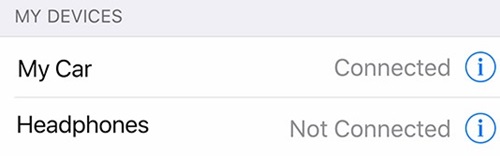
- Valige seade. Enamiku autode puhul tuleb enne sidumise lõpuleviimist sisestada parool või võti. Tavaliselt leiate selle pääsukoodi juhendist. Kui ei, peaksite saama auto teabe- ja meelelahutusseadetes oma pääsukoodi seadistada. Soovi korral saate Internetist otsida oma auto jaoks vaikepääsukoodi.
- Kinnitage võti oma auto juhtekraanil.
Lühikese aja pärast peaksid kaks seadet olema seotud ja teil peaks olema võimalik oma iPhone'i heli auto kõlarites esitada.
Minu auto ei ühendu Bluetoothi kaudu
On juhtumeid, kui teie iPhone ei suuda tuvastada auto teabe- ja meelelahutussüsteemi ja vastupidi. Kui jah, proovige neid lahendusi.
- Taaskäivitage oma iPhone.
- Värskendage oma iPhone'i süsteemi.
- Kontrollige, kas teie autoga on seotud mõni muu seade.
- Kui ükski ülaltoodust ei tööta, võtke ühendust Apple'i tugiteenusega.
Tõenäoliselt ei lase teie auto teabe- ja meelelahutussüsteem teil sõidu ajal seadeid muuta, seda peamiselt ohutuse huvides. Seega peaksite enne nende sidumist veenduma, et teie auto on sisse lülitatud ja pargitud.
Siduge CarPlayga
Peaaegu kõik hiljuti valmistatud autod toetavad Apple'i CarPlay-d. See süsteem võimaldab teil hõlpsasti ühendada oma iOS-i seadme autoga, muutes teie auto ekraani sarnaseks iPhone'i omaga.
Hetkel ühildub rakendusega üle 500 erineva mudeli ja nende arv kasvab pidevalt. Kõik saadaolevad mudelid leiate Apple'i ametlikult lehelt. Kui teie auto toetab CarPlayd, järgige neid juhiseid.
- Ühendage iPhone autoga USB-kaabli kaudu.
- Kui auto automaatselt ei lülitu, käivitage oma iPhone'is CarPlay rakendus.

Juhtmeta CarPlay
Mõned autod ühilduvad juhtmevaba CarPlayga. Selle lubamiseks hoidke lihtsalt roolil klahvi "Hääljuhtimine", kuni CarPlay on seadistatud.
Kui see ei tööta, peate juhtmevaba sidumisrežiimi käsitsi seadistama. Veenduge, et teie auto oleks juhtmevaba sidumise režiimis (võite kasutada eelmise jaotise 2. sammu) ja järgige neid juhiseid.
- Avage oma iPhone'is rakendus "Seaded".
- Sisenege menüüsse "Üldine".
- Otsige üles "CarPlay".
- Minge jaotisse "Saadaolevad autod".
- Valige oma auto.
Pärast seda peaksite saama CarPlayd kasutada ilma USB-kaablita.
Sidumine USB kaudu
Kuigi CarPlay pakub laia valikut funktsioone, saab enamik USB-pordiga autosid teie iPhone'iga siduda ka ilma selleta.
Ühendage USB-kaabli üks ots oma iPhone'i Lightning-porti ja teine ots auto USB-porti. Teie auto peaks iPhone'i automaatselt registreerima.
Kui teie auto ei tunne telefoni ära, avage ekraanil kuvatava seadete kaudu oma auto allika juhtimine. Sealt saate käsitsi USB-sisendile lülituda. See võimaldab teil esitada iPhone'i heli auto kõlarite kaudu.
Kui te pole kindel, kuidas allika juhtimise menüüsse pääseda, lugege auto kasutusjuhendit.
Hoidke silmad teel
Nagu näete, on iPhone'i autoga sidumine väga lihtne. CarPlay süsteem võimaldab teil seda kasutada oma virtuaalse assistendina ja hoiab ära teie tähelepanu hajumise sõidu ajal.
Tänu häälnavigeerimisele ja häälsõnumite saatmise toele saate hoida pilku kogu aeg teel.
Kas CarPlay funktsioonid on teile kasulikud või sidute oma auto ja iPhone'i USB või Bluetoothi kaudu? Jätke oma arvamus allpool olevasse kommentaaride jaotisse.